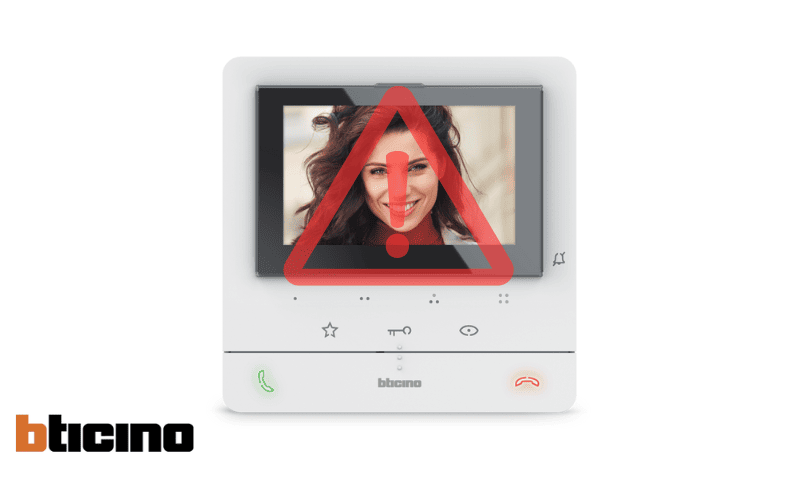Votre caméras LSC Smart Connect fait des caprices et ne fonctionne pas correctement ? Cela peut arriver mais, ne vous inquiétez pas, il existe certainement une solution.
Que vous rencontriez des difficultés de connexion, avec votre compte ou votre application, nous vous guidons dans la résolution de ces problèmes.

- 1. LSC Smart Connect Problème de Connexion
- 2. LSC Smart Connect Hors Ligne
- 3. Caméra LSC Smart Connect NE Fonctionne Pas
- 4. LSC Smart Connect Server Problème
- 5. LSC Smart Connect Impossible D’Ajouter
- 6. Ampoule LSC Smart Connect Clignote
- 7. Où Trouver Le QR Code de Votre Caméra LSC Smart Connect ?
- 8. Comment Mettre à Jour Votre Caméra LSC Smart Connect ?
- 9. Quelle carte SD pour caméra LSC Smart Connect ?
- 10. Comment Mettre Une Carte SD Dans Une Caméra LSC Smart Connect ?
- Caméra LSC Smart Connect : Notre Avis
- Pour Résumer
- Sources
1. LSC Smart Connect Problème de Connexion
Si vous ne parvenez pas à connecter votre caméra LSC Smart Connect, plusieurs éléments sont à explorer.
Tout d’abord, vérifiez que votre caméra est correctement connectée à votre réseau Wi-Fi. Vous pouvez également essayer de redémarrer votre caméra et votre routeur pour voir si cela résout le problème.
Si besoin, n’hésitez pas également à vérifier que votre caméra et votre smartphone sont bien connectés au même SSID et sur la même fréquence 2,4 GHz.
Le problème persiste ? Essayez de réinitialiser votre caméra aux paramètres d’usine. Pour ce faire, appuyez sur le bouton de réinitialisation situé à l’arrière de la caméra ou sur le dessus sous le cache, pendant environ 5 secondes. Vous pouvez alors recommencer le processus d’installation de votre caméra LSC Smart Connect et réinstaller l’application dédiée sur votre smartphone.
2. LSC Smart Connect Hors Ligne
Si votre caméra LSC Smart Connect est hors ligne, cela peut être dû à plusieurs raisons. Voici quelques étapes que vous pouvez suivre pour résoudre ce problème :
- Tout d’abord, assurez-vous de la qualité du signal Wi-Fi utilisé par la caméra. Mesurez si possible le débit par exemple en vous plaçant près de la caméra avec votre smartphone et voyez si vous recevez du Wi-Fi. Vous pouvez aussi le vérifier avec une application de type SpeedTest. Essayez éventuellement de déplacer la box Wi-Fi. Si votre débit est habituellement mauvais, envisagez d’installer des prises CPL ou un répéteur afin d’étendre la portée de votre Wi-Fi domestique.
- Votre réseau doit être sur une bande de fréquence de 2,4 GHz (c’est la norme sur les box, mais cela peut facilement être changé dans les paramètres).
- Évitez les interférences possibles entre la caméra et la box Wi-Fi, comme les lampes halogènes, micro-ondes, meubles en fer, consoles de jeu et autres.
- Vérifiez l’alimentation de la caméra au niveau de la connectique et même l’alimentation de la ligne électrique, les plombs ont pu sauter.
- Veillez à ce que votre application smartphone LSC Smart Connect soit à jour. Si vous utilisez une version obsolète, cela peut en effet causer des problèmes de connexion.
- Si votre caméra est toujours hors ligne après avoir suivi ces étapes, vous pouvez essayer de réinitialiser votre caméra. Pour ce faire, appuyez sur le bouton de réinitialisation situé à l’arrière de la caméra ou sur le dessus sous le cache, pendant environ 5 secondes. Ensuite, vous devrez configurer à nouveau votre caméra à l’aide de l’application LSC Smart Connect.
3. Caméra LSC Smart Connect NE Fonctionne Pas
Si votre caméra LSC Smart Connect ne fonctionne pas, cela peut être dû à plusieurs raisons. Voici quelques solutions pour résoudre ce problème :
- Après avoir exploré les solutions liées à une mauvaise connexion vues précédemment, redémarrez votre caméra et votre routeur Wi-Fi. Cela peut aider à rétablir la connexion.
- Assurez-vous que votre caméra est à jour de la dernière version du firmware. Vous pouvez vérifier cela dans l’application LSC Smart Connect.
Si le problème n’est toujours pas résolu, vous pouvez contacter le support technique LSC Smart en remplissant le formulaire de contact dédié sur le site d’Action.
4. LSC Smart Connect Server Problème
Votre caméra LSC Smart Connect a besoin d’envoyer des données sur un serveur externe pour vous permettre de visionner à tout moment ses enregistrements sur votre application smartphone.
Si vous ne parvenez pas à visionner correctement les images enregistrées sur votre smartphone, cela peut venir de votre installation domestique, de l’application ou encore du serveur du fabricant.
Investiguez au niveau de votre installation domestique
Étant donné que la panne au niveau du serveur est rare, vérifiez dans un premier temps qu’elle ne vient pas plutôt de votre installation domestique, notamment au niveau des connectivités de la caméra.
Placez-vous à côté de votre caméra, puis assurez-vous dans un premier temps que la caméra fonctionne une fois qu’elle est connectée au même réseau Wi-Fi que votre smartphone. Si c’est le cas, vous pouvez écarter la possibilité d’un problème de connexion Wi-Fi. Sinon, effectuez à nouveau l’appairage de votre caméra avec votre connexion Wi-Fi domestique, en vous assurant qu’elle se connecte bien au réseau 2,4 GHz de votre routeur.
Investiguez alors au niveau de l’application
1. Fermez complètement l’application et redémarrez-la pour voir si le problème persiste. Pour fermer l’application, ouvrez la vue d’ensemble des applications récemment utilisées et faites glisser l’application hors de l’écran. La méthode peut varier selon le système d’exploitation que vous utilisez.
2. Si le redémarrage de l’application ne résout pas le problème, essayez de redémarrer votre appareil. Maintenez le bouton d’alimentation enfoncé et sélectionnez l’option appropriée pour redémarrer l’appareil.
3. Si le problème persiste, vous pouvez essayer de désinstaller l’application et de la réinstaller. Cela peut résoudre d’éventuels problèmes liés à l’installation ou à des fichiers corrompus. Assurez-vous en tous les cas de sauvegarder toutes les données importantes avant de désinstaller l’application.
Problème au niveau du serveur
Si malgré vos efforts, vous n’arrivez pas à visionner la caméra une fois déconnectée du réseau Wifi domestique, cela peut être dû à un problème de serveur.
Les problèmes de serveur peuvent être temporaires et affecter l’ensemble du réseau, ou ils peuvent être spécifiques à votre caméra. Il faudra alors vous rapprocher du service client pour avoir plus d’informations sur l’état du serveur.
5. LSC Smart Connect Impossible D’Ajouter
Si vous rencontrez des difficultés pour ajouter votre caméra LSC Smart Connect à votre réseau Wi-Fi, reportez-vous aux point 1 et 2 de cet article.
Assurez-vous également que vous entrez correctement les identifiants de votre réseau Wi-Fi. Si vous avez un mot de passe complexe, il est facile de se tromper en le saisissant.
Si vous avez suivi ces étapes et que vous ne parvenez toujours pas à ajouter votre caméra à votre réseau Wi-Fi, vous pouvez essayer de réinitialiser la caméra en appuyant sur le bouton de réinitialisation situé à l’arrière de la caméra ou sur le dessus sous le cache, pendant environ 5 secondes.
6. Ampoule LSC Smart Connect Clignote
Le clignotement du voyant de votre caméra LSC Smart Connect est normal lors de la phase d’installation. Voici leurs significations :
- Clignotement en rouge : la caméra est en attente d’une connexion au réseau Wi-Fi.
- Clignotement en bleu : la caméra a trouvé le bon réseau Wi-Fi, et est en cours de connexion avec celui-ci.
Si en revanche le voyant s’allume de manière continue et en rouge, il y a un problème de connexion, vous devez alors vérifier les paramètres de votre réseau.
Une fois la caméra fonctionnelle et bien connectée, le voyant s’allume en bleu.
7. Où Trouver Le QR Code de Votre Caméra LSC Smart Connect ?
Si vous faites l’acquisition d’une caméra LSC Smart Connect, vous aurez à procéder au scan du code QR afin d’installer votre caméra. Le code QR, étant un code-barres bidimensionnel, renferme des informations relatives à votre caméra, notamment son adresse IP, son nom d’utilisateur ainsi que son mot de passe.

Une fois que vous aurez saisi vos identifiants dans l’application dédiée, cette dernière se chargera de générer un code QR que votre caméra pourra ensuite scanner pour établir la connexion.
Notez qu’il est primordial, lors du scan du code QR, de maintenir l’écran de votre smartphone à une distance de 20 cm de la caméra.
8. Comment Mettre à Jour Votre Caméra LSC Smart Connect ?
Si vous rencontrez des problèmes avec votre caméra LSC Smart Connect, il est possible que vous ayez la mettre à jour. Voici comment procéder.
- Tout d’abord, assurez-vous que votre caméra est connectée à votre réseau Wi-Fi et qu’elle est sous tension.
- Ouvrez l’application LSC Smart Connect sur votre smartphone ou votre tablette.
- Sélectionnez la caméra que vous souhaitez mettre à jour.
- Appuyez sur l’icône de l’engrenage pour accéder aux paramètres de la caméra.
- Faites défiler vers le bas jusqu’à ce que vous trouviez l’option Mettre à jour le firmware.
- Sélectionnez cette option et attendez que la mise à jour soit téléchargée et installée.
- Une fois la mise à jour terminée, redémarrez votre caméra.
9. Quelle carte SD pour caméra LSC Smart Connect ?
Les caméras LSC Smart Connect prennent en charge les micro SD ou micro SD TF de classe 10 d’une capacité maximale de 128 Go.
10. Comment Mettre Une Carte SD Dans Une Caméra LSC Smart Connect ?
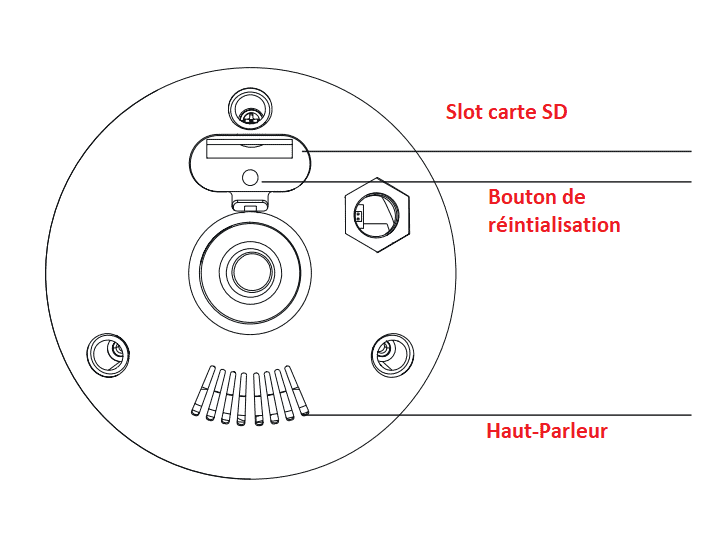
Si vous souhaitez enregistrer des vidéos à partir de votre caméra LSC Smart Connect sur une carte SD, vous devez insérer une carte SD dans la caméra. Voici les étapes à suivre :
- Tout d’abord, assurez-vous que la caméra est débranchée de l’alimentation électrique.
- Localisez le compartiment de la carte SD sur la caméra. Il est généralement situé à l’arrière, sur le côté ou sous le cache sur le dessus de la caméra.
- Ouvrez le compartiment de la carte SD. Selon le modèle de caméra, vous devrez peut-être ouvrir un cache, pour accéder au compartiment de la carte SD.
- Insérez la carte SD dans le compartiment de la carte SD. Assurez-vous que la carte SD est insérée correctement et qu’elle est enclenchée en place. Vous devez entendre un clic à l’enclenchement.
- Refermez le compartiment de la carte SD.
- Branchez la caméra à l’alimentation électrique.
Une fois que vous avez inséré une carte SD dans la caméra LSC Smart Connect, vous pouvez régler ses paramètres d’enregistrement en vous rendant dans les réglages de la caméra sur l’application. À cet effet, allez dans les paramètres de votre caméra, puis dans Réglages de carte SD. De là, sélectionnez Enregistrement sur carte SD pour autoriser l’enregistrement dessus, puis dans Mode d’enregistrement, vous aurez le choix entre Enregistrement continu ou Enregistrer l’événement. Dans le cas de la seconde option, seuls les mouvements seront enregistrés sur votre carte.
Caméra LSC Smart Connect : Notre Avis
Si vous cherchez une caméra de surveillance abordable et facile à utiliser, les caméras LSC Smart Connect pourraient être une bonne option pour vous. Cependant, si vous êtes en quête des dernières innovations, passez votre chemin. Vous n’obtiendrez pas par exemple une qualité d’image supérieure ou n’aurez accès qu’à des fonctionnalités basiques.
Avantages
L’un des principaux avantages des caméras LSC Smart Connect repose sur leur accessibilité. Elle sont disponible dans les magasins Action pour moins de 40 euros. De plus, elle sont faciles à installer et à utiliser. Il suffit de télécharger l’application LSC Smart Connect sur votre smartphone et de suivre les instructions pour connecter la caméra à votre réseau Wi-Fi.
Les caméras LSC Smart Connect sont également équipées de fonctionnalités intéressantes, telles que la détection de mouvement, la vision nocturne et la possibilité d’enregistrer des vidéos sur une carte SD. Vous pouvez également y accéder à distance depuis votre smartphone, ce qui est pratique en cas d’absence.
Inconvénients
Les caméras LSC Smart Connect présentent également quelques inconvénients. Tout d’abord, la qualité de l’image n’est pas exceptionnelle. Bien que la caméra soit équipée d’une résolution 1080p, l’image peut être floue et granuleuse, surtout en basse lumière.
De plus, les caméras de la marque ne sont pas étanches, ce qui signifie qu’elles ne conviennent pas pour une utilisation en extérieur, à moins d’être bien abritées.
Enfin, notez que toutes les caméras LSC Smart Connect ne disposent pas de la fonctionnalité de suivi de mouvement.
Pour Résumer
En général, les caméras LSC Smart Connect peuvent subvenir à vos besoins quotidiens au sein de votre maison connectée. Comme tout appareil électronique, il peut arriver que vous rencontriez des problèmes que vous pouvez régler facilement vous-même. En outre, vérifiez les différents points abordés dans cet article avant de conclure à une panne matérielle.
Sources
- Support technique LSC Smart, Action